Installation
1) Faites un clic droit sur l'icône réseau située dans la barre des tâches en bas à droite de votre écran.
![]()
2) Cliquez sur « Ouvrir le centre réseau et partage ».
![]()
3) Cliquez sur « Configurer une nouvelle connexion ou un nouveau réseau ».
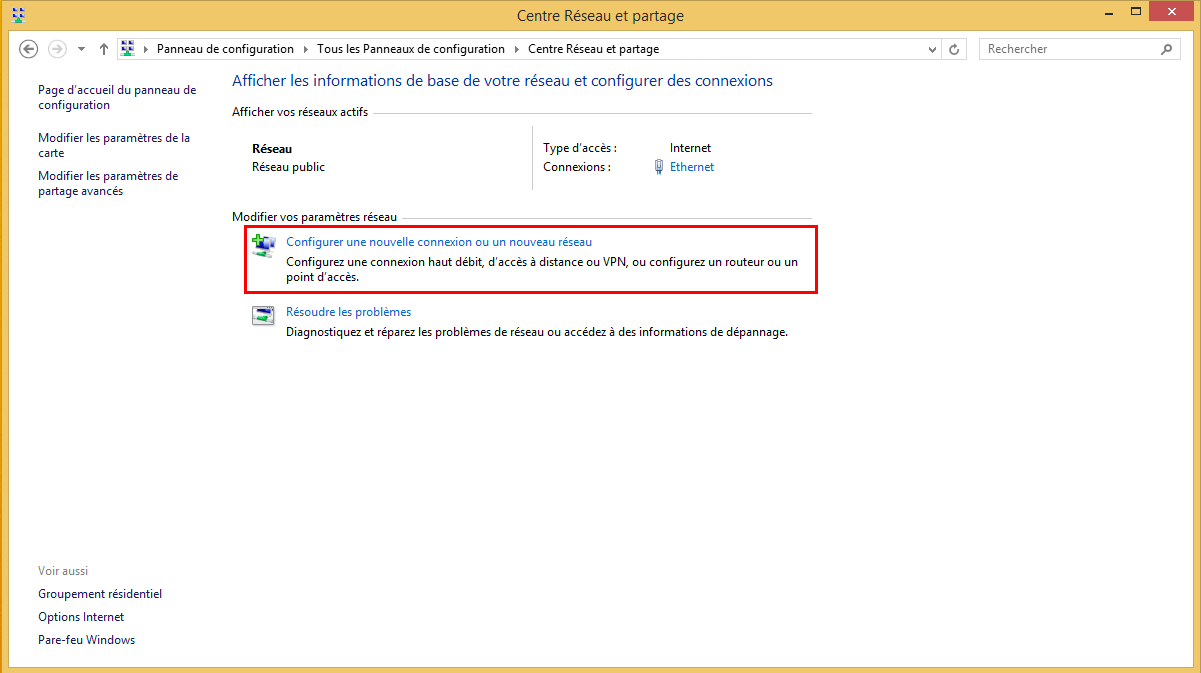
4) Cliquez sur « Connexion à votre espace de travail ».
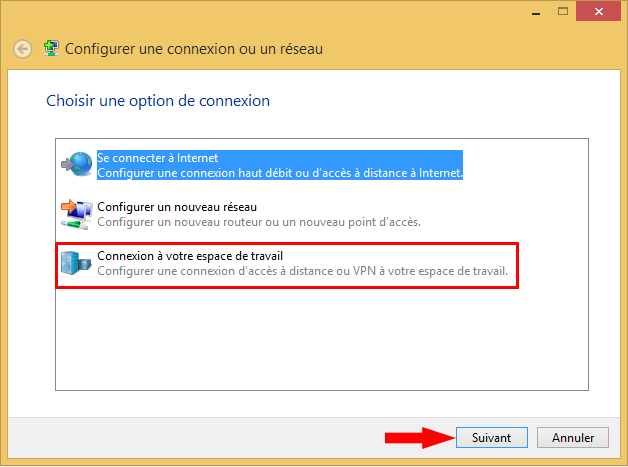
5) Cliquez sur « Utiliser ma connexion Internet (VPN) ».
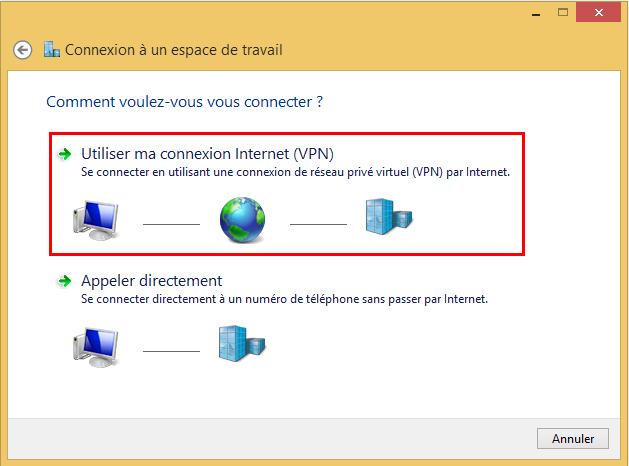
6) Indiquez :
- L'adresse du serveur que vous voulez joindre (A) dans le champs « Adresse Internet ». La liste de tous nos serveurs se trouve ICI.
- Le nom que vous souhaitez donner à cette connexion (B) dans le champs « Nom de la destination ».
- Cochez la case « Mémoriser mes informations d'identifications » (C).
- Cliquez sur le bouton « Créer ».
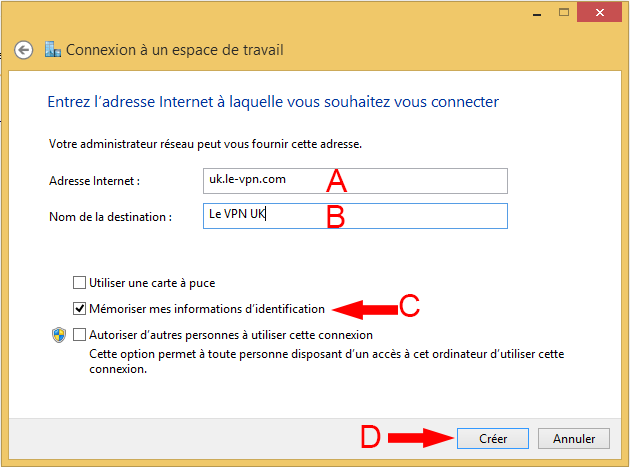
7) Une fois la connexion créée, cliquez sur « Modifier les paramètres de la carte ».
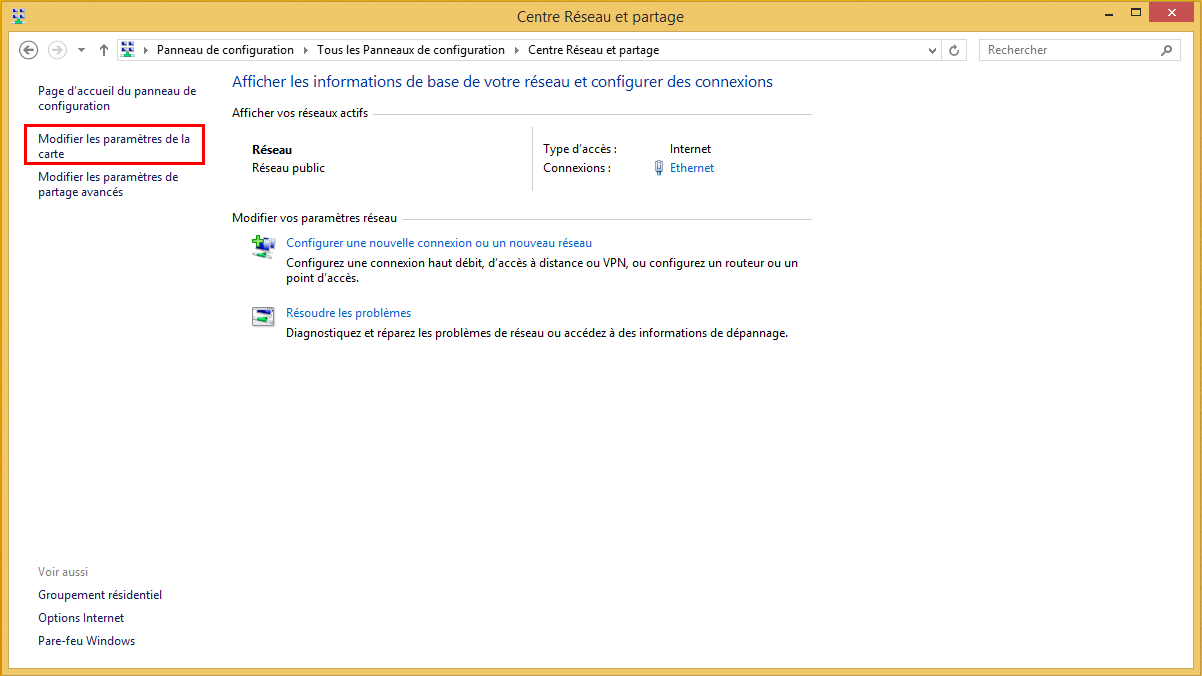
8) Faites un clic droit sur le nom de la connexion précédemment créée, puis choisissez « Propriétés ».
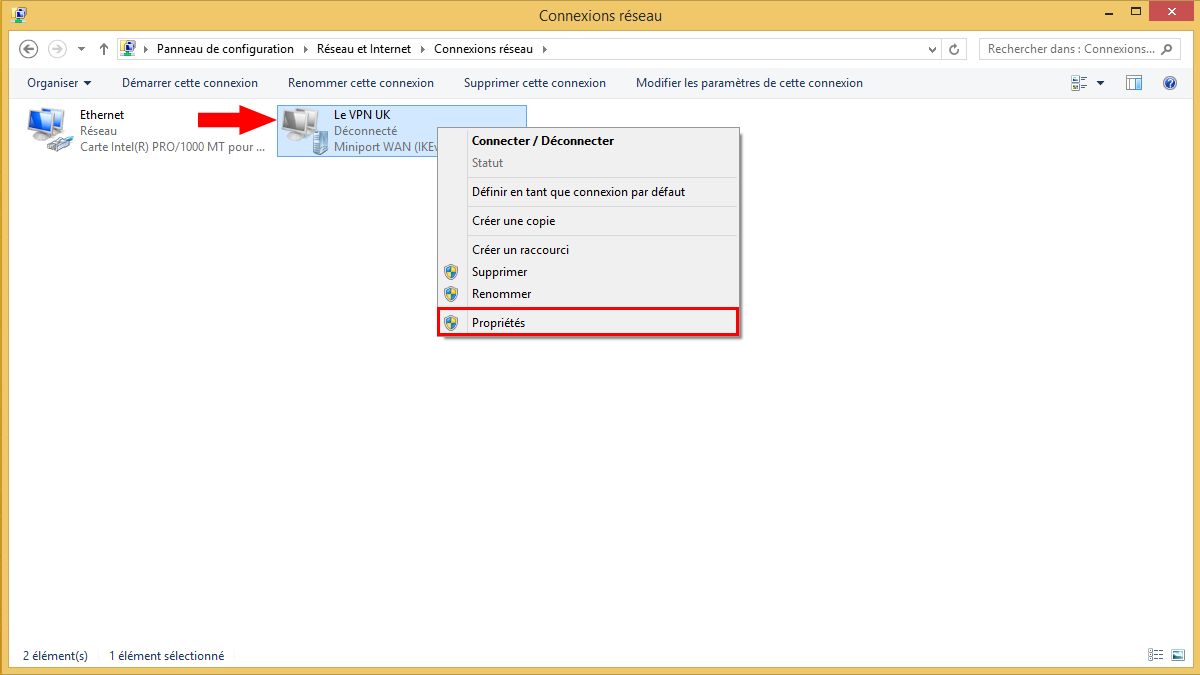
9) Rendez vous dans le 3ème onglet, « Sécurité ».
Dans « Type de réseau VPN », choisissez « Protocole L2TP (Layer 2 Tunneling Protocol) avec IPSEC (L2TP/IPSEC PSK) ».
Puis cliquez sur « Paramètres avancés ».
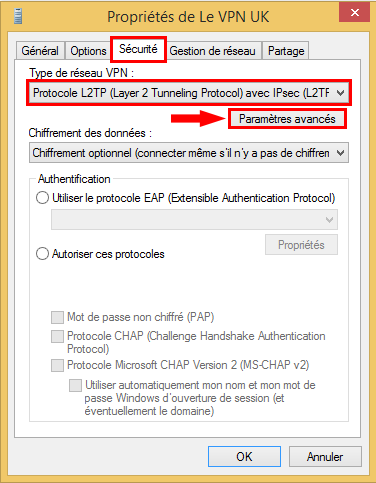
10) Dans la fenêtre des « Propriétés avancées », cochez « Utiliser une clé prépartagée pour l'authentification » et entrez cette clé : levpnsecret.
Cliquez ensuite sur le bouton « OK ».
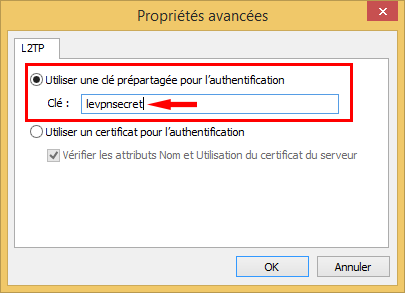
Votre connexion VPN est maintenant paramétrée.
Connexion
1) Cliquez sur l'icône réseau située dans la barre des tâches en bas à droite de votre écran.
![]()
2) Cliquez sur le nom de la connexion que vous avez créé, puis sur le bouton « Connexion ».
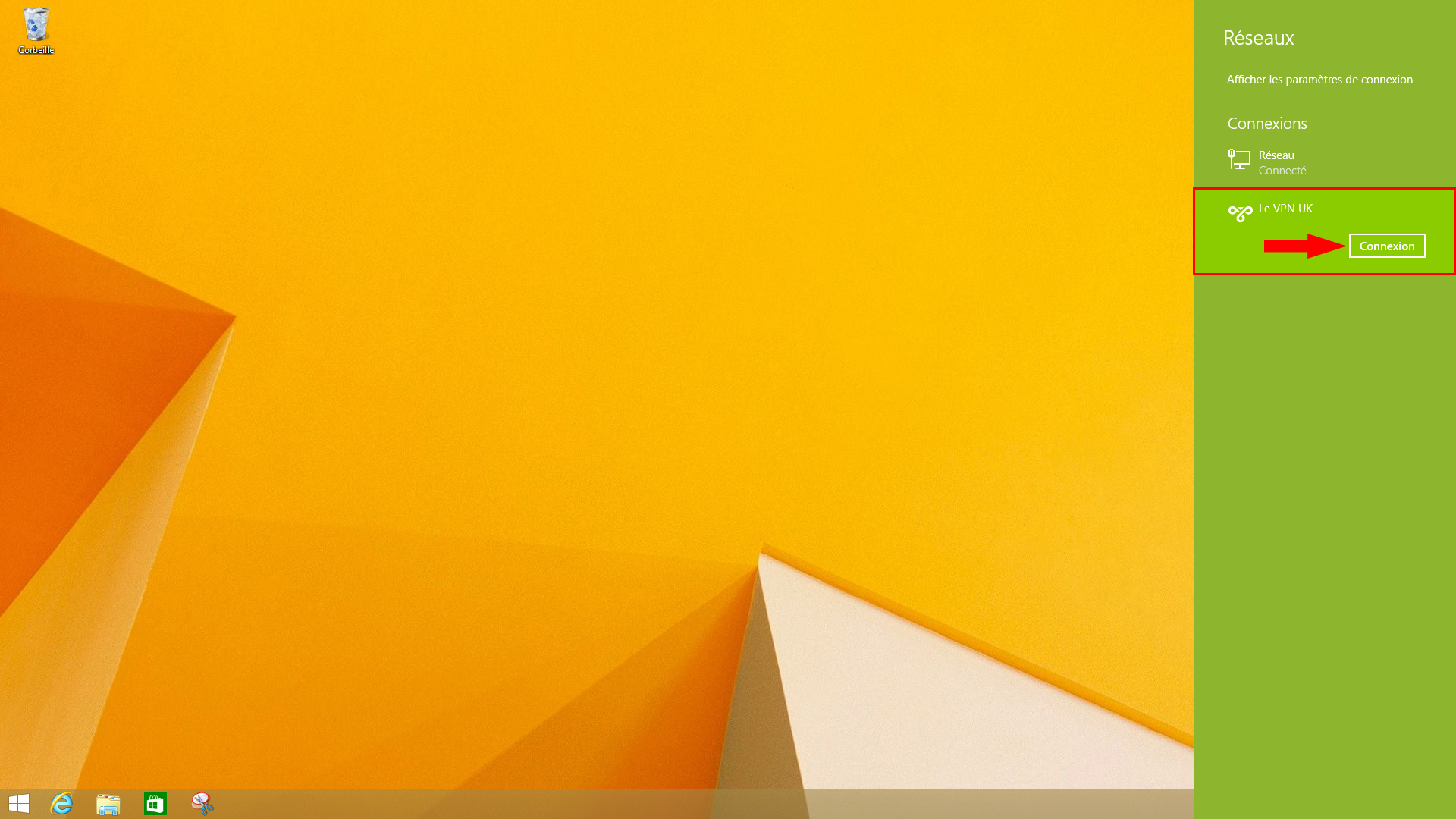
3) Lors de cette première connexion, il faut entrer votre nom d'utilisateur et votre mot de passe Le VPN, puis cliquer sur « OK ».
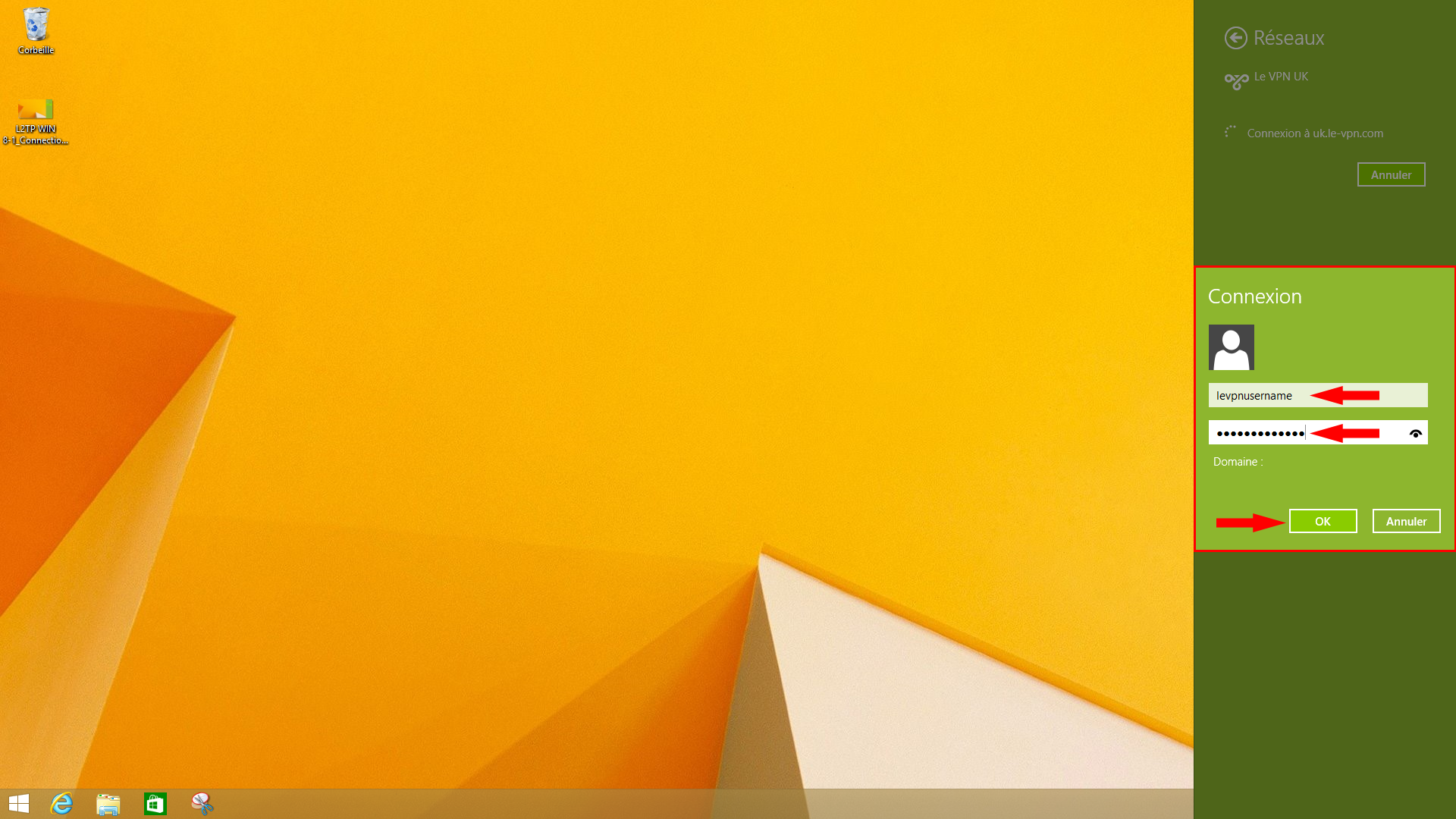
Et voilà, vous êtes connectés.
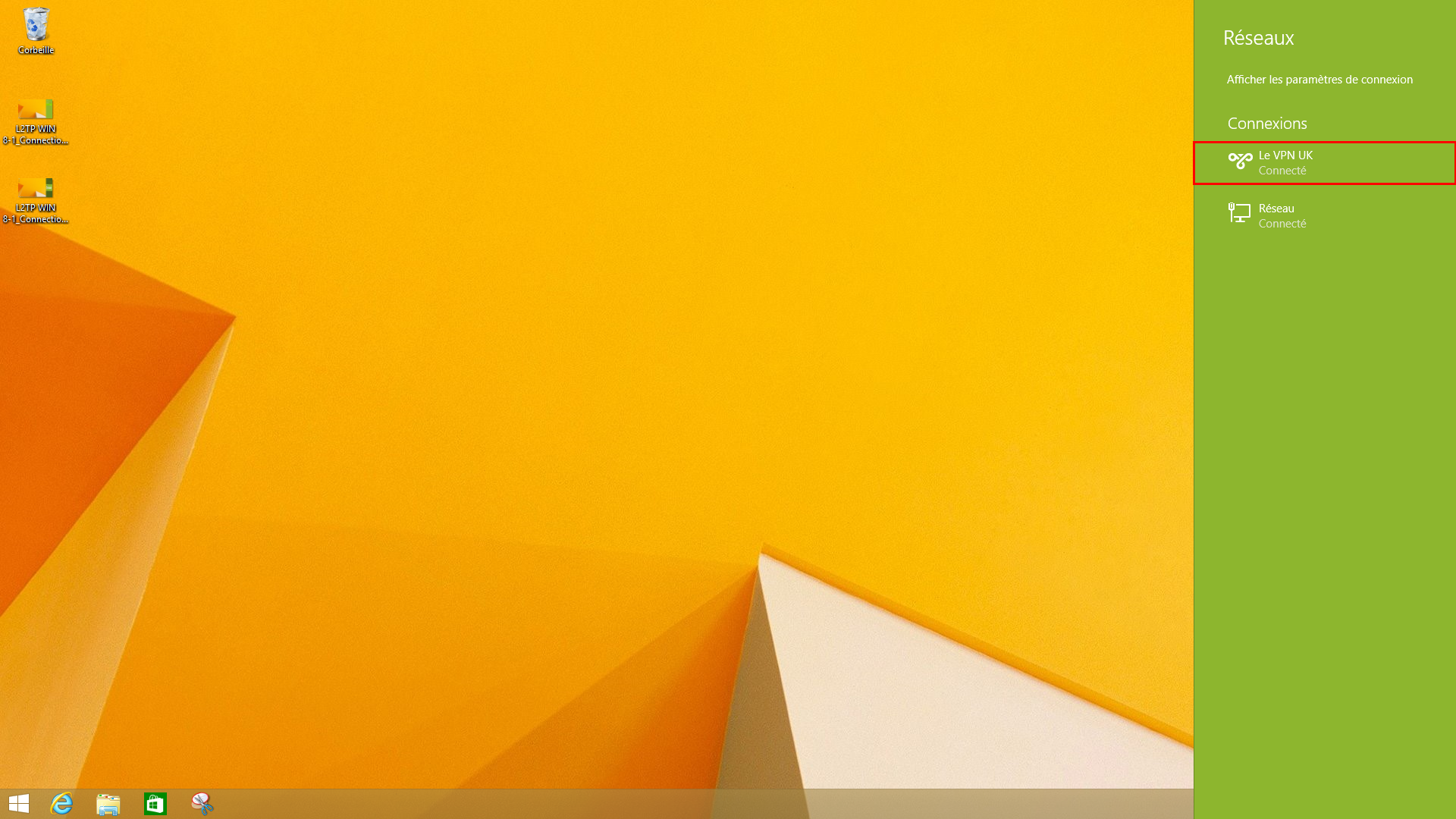
Déconnexion
Pour vous déconnecter, il suffit de cliquer à nouveau sur l'icône réseau, puis sur le nom de la connexion VPN, et enfin sur le bouton « Déconnexion ».
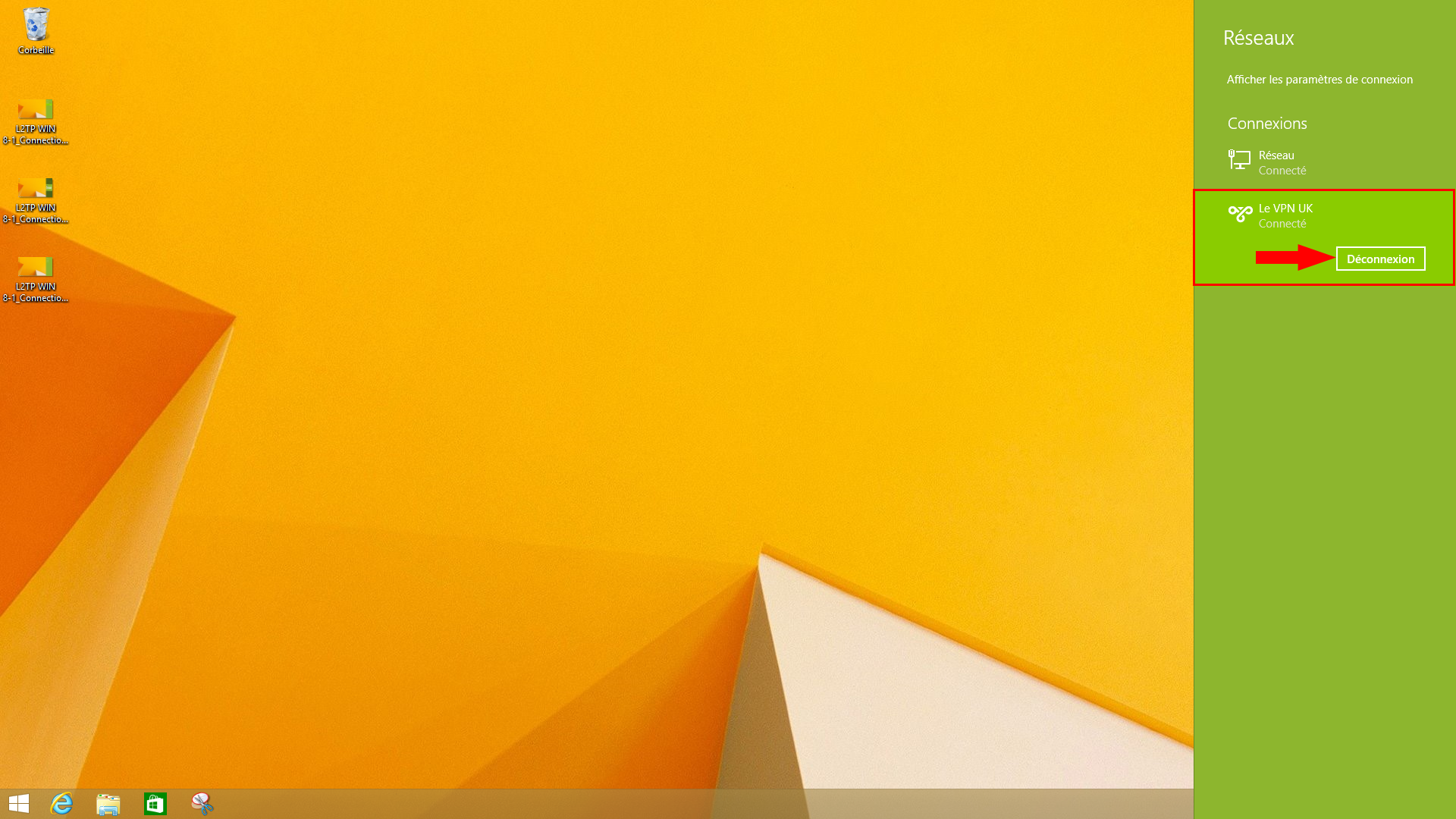
Si vous avez besoin d’aide, contactez-nous dans notre Chat en ligne, ou ouvrez un ticket de support.
